両手がふさがった親エンジニアのための音声コントロールのススメ
はじめに
絶賛、抱っこで腱鞘炎に見舞われている新米の父親エンジニアです。最近は「はい」か「イエス」か「喜んで」で答えることが多くなりました。
赤ちゃんを抱っこしていると、両手がふさがってしまい、キーボードはおろかスマホを持つことが難しいですよね。しかし情報に塗れた現代社会、完全な娯楽なしで抱っこし続けることは難しいです。自分も早々、寝かしつけるために組んだカラオケセットリストも枯渇してしまいました。育児前は習慣だった情報収集も、おむつが花びらのように舞い、ししおどしが鳴るがごとくトイレと授乳アラームが飛び交う中、なかなかできないものです。片手で操作できるスマホはありますが、片手での抱っこはひとつ間違えると赤ちゃんが落ちてしまうリスクや、腱鞘炎になるリスクがあります。
そこで、Macの音声インターフェースがなかなか実用的だということがわかりました。両手がふさがった親エンジニアのために、Macの音声コントロールのススメを紹介します。
Macの音声コントロール
こちらです。Macを使っている方であれば、おそらくご存知かと思いますが、Macには音声コントロール機能が標準で搭載されています。音声コントロールを使うことで、キーボードやマウスを使わずに、アプリケーションの起動、ウィンドウの移動、テキストの入力などを行うことができます。
チュートリアルが用意されているので、まずはこちらを参考にしてみてください。
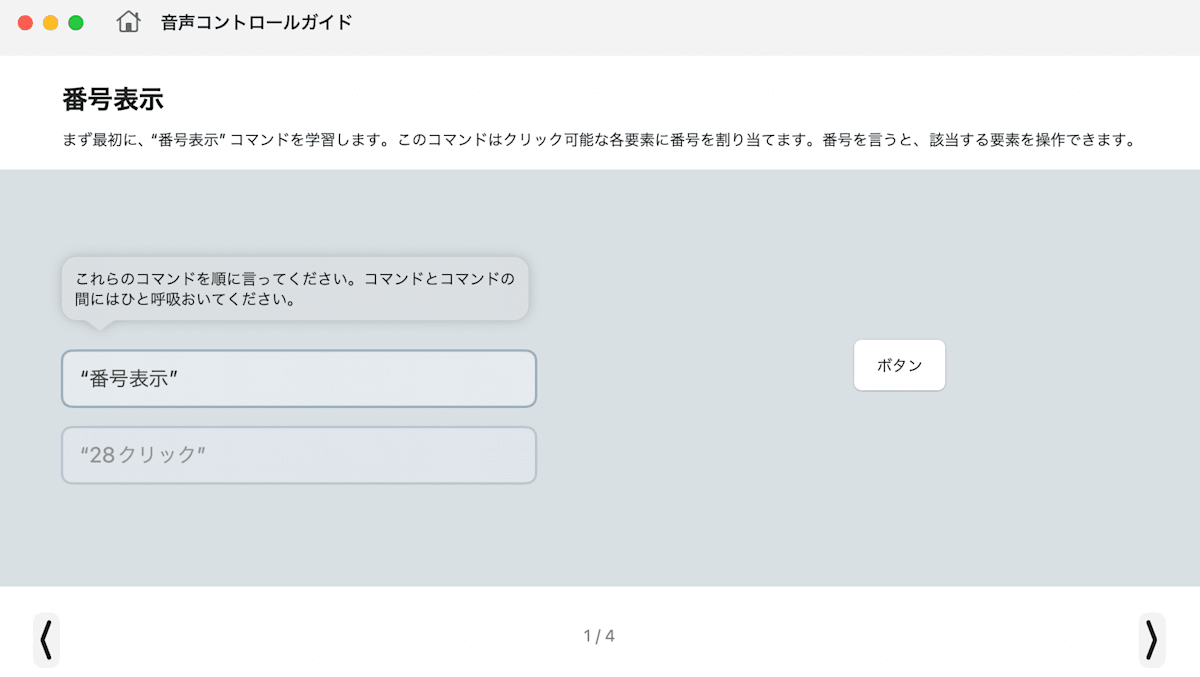
現実的な使い方
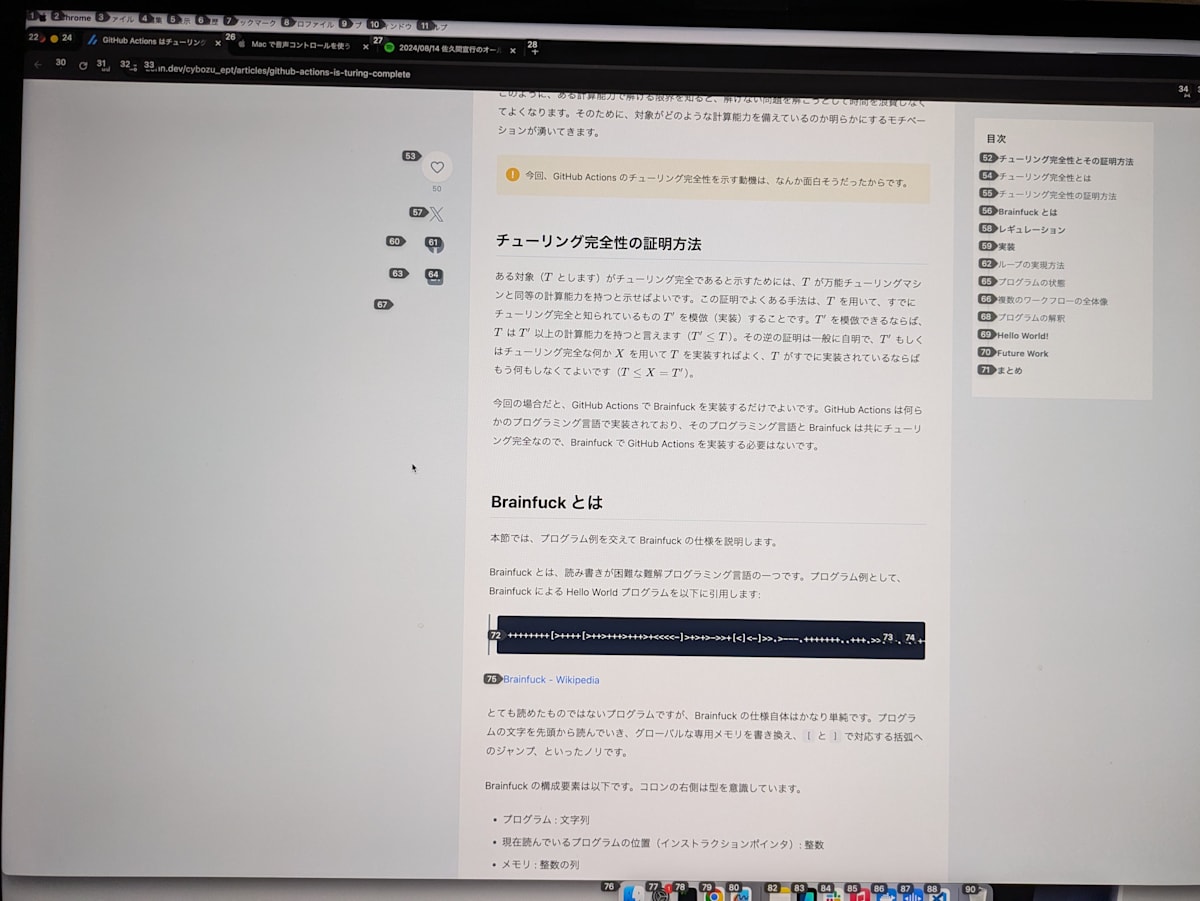
コマンドモードというモードが存在し、有効にすると画面上のクリック有効な箇所に番号が割り振られ、その番号を音声で入力することで、クリックを行うことができます。Chrome拡張の「Vimium」に操作感が近いでしょうか。また、「上/下にスクロール」「元に戻す」などの操作も音声でできるため、両手で赤ちゃんを抱っこしてゆっくりしながら、操作を行うことができました。
- インターネットサーフィン
- ちょっとしたSNSの投稿
- チャットツールの確認
以上が実際にやってみたなかで、ストレスなく現実的に使える範囲だと感じました。もちろん、やはりキーボードやマウスを使うことに比べると、操作には遅れが生じます。コーディングもできるにはできますが、抱っこしながらやるより、夫婦で協力して作業時間を作ったほうが良いですし、寝た方が良いでしょう。
ただ、音声が誤解釈されるといった精度の問題はあまり感じませんでした。「Shift + 1キーを押す」などの2つのキーを同時に押すような操作は少し難アリといった印象です。それ以外の操作は意外とスムーズに行えました。
現実と戦ったところ
- 赤ちゃんの鳴き声でかき消されるときがある
- 仕方がない。
- 赤ちゃんの鳴き声が大声モードの時はあやすのに集中するのが吉。
- クリック可能な箇所にうまく番号が割り振られないなど、操作ができないことがある
- 2画面に跨ったウィンドウの操作や、クリック可能な部分が重なってしまって誤操作するなどがあり、直感的に操作したいという時があります。
- 音声は認識されるが意図が伝わらない、といった現状なので、今後のLLMによる改善を期待
- 画面の一部をクリックするグリッドモードがあるが、実際のところめんどくさい。
- 2画面に跨ったウィンドウの操作や、クリック可能な部分が重なってしまって誤操作するなどがあり、直感的に操作したいという時があります。
- 疲れる
- 長く操作していると、声をだすのがめんどくさくなってきます。
まとめ
なお、この記事は文章入力は音声コントロール+GitHub Copilot、たまに片手でキーボードで書いてみました。これくらいの文章量であれば抱っこの1サイクル(〜1時間)でできそうです。今回は実験のために試してみましたが、やはり前述したように無理にやるより、夫婦で協力して作業時間を作るほうが良いでしょう。
音声コントロールは、両手がふさがっているパパエンジニアにとって、インターネットサーフィンやチャットツールの確認など、簡単な操作には向いていると感じました。ただ、音声コントロールオンリーでの操作はどうしても難しいところがあります。
- 音声コントロール+トラックパッドやマウスでの操作
- 音声コントロール+GitHub CopilotなどのAI補助
こういった組み合わせで対応するのが、割と快適な使い方だと思いました。
寝不足・腱鞘炎・可処分時間の少なさなど、無限に問題がふりかかってきますが、解きがいがありますし、こういった自分の知らなかったツールや解決法に出会うチャンスもあるので、楽しんでいきたいですね。


Discussion